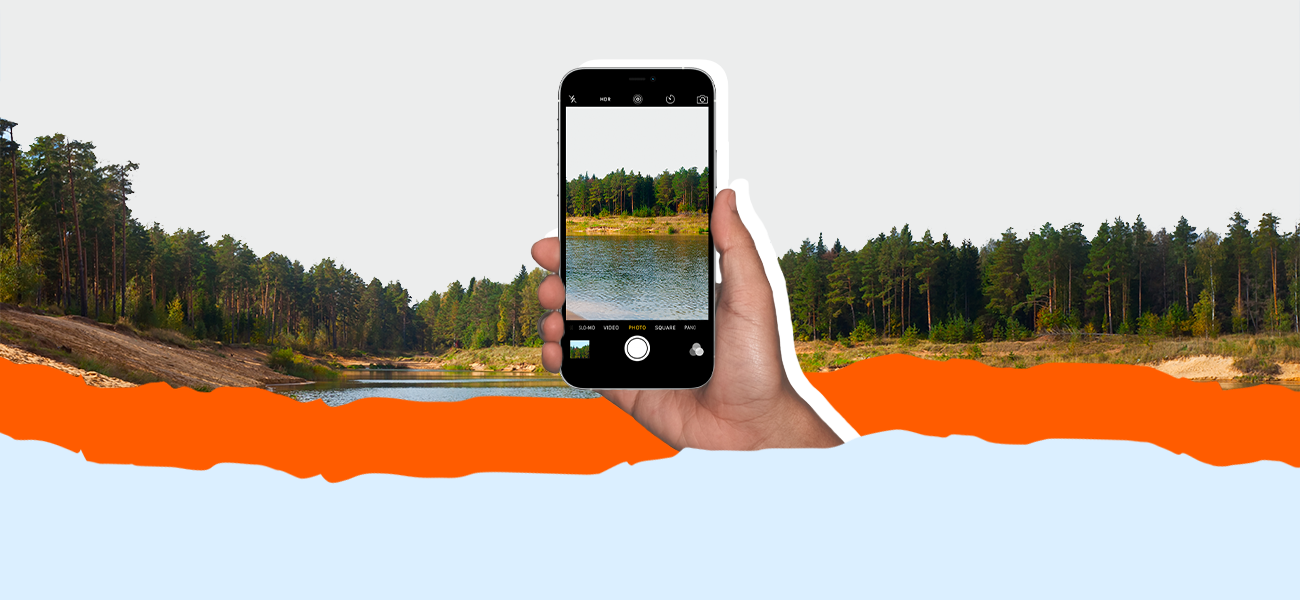
Как делать крутые фотографии на айфон: 13 приемов

Паша Прокофьев
Снял на iPhone 11 165 фотографий
Чтобы делать классные фотографии, необязательно покупать профессиональную камеру или использовать платные приложения. Достаточно применять базовые знания о свете и композиции и использовать фишки, которые уже предусмотрены Apple. Разберем по порядку.
1. Протирайте камеру почаще
За день вы касаетесь смартфона сотни раз и точно задеваете объективы. Особенно сильно пачкается фронтальная камера, которая прислоняется к щеке при разговоре. Жирные следы от пальцев портят фотографии незаметно — размытые области кадра часто становятся видны уже потом, при просмотре снимков.
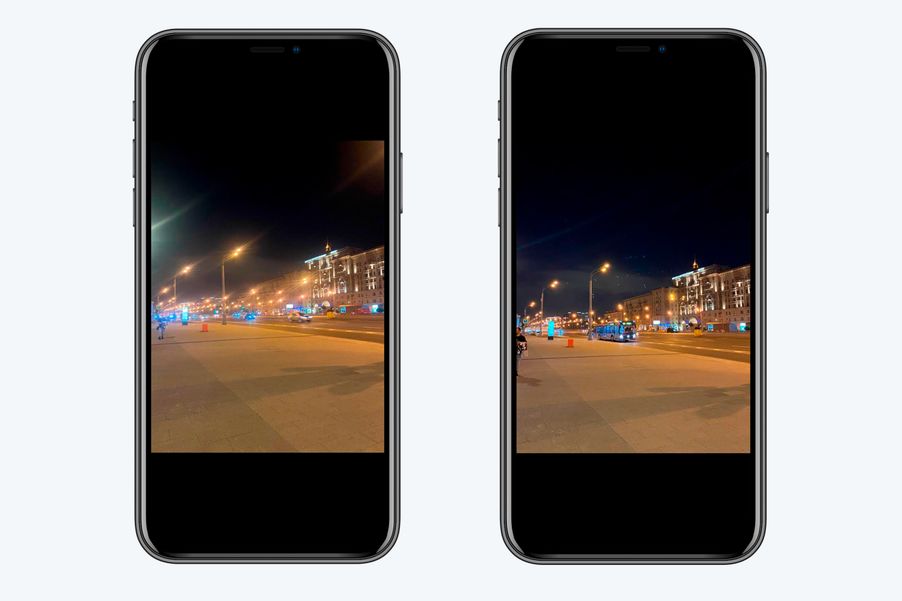
Ореолы от фонарей на фото слева, конечно, симпатичные, но если видите такие — протрите камеру немедленно
Полезно носить с собой микрофибру (как для очков) или хотя бы протирать объективы перед съемкой краем футболки — полезная привычка.
2. Используйте сетку
В мобильной фотографии действуют те же законы, что и в профессиональной. Например, горизонт лучше не «заваливать». А еще стоит пользоваться правилом третей: объект надо помещать в левую или правую треть изображения, а оставшиеся две трети должны быть свободными. Так кадр получится более выразительным. Правда, есть исключения. Правило третей добавляет в кадр динамики, которая нужна не всегда, — например, при съемке еды объект лучше, наоборот, оставить в центре кадра.
Правило третей удобно соблюдать с инструментом «Сетка». Его можно включить в настройках камеры.
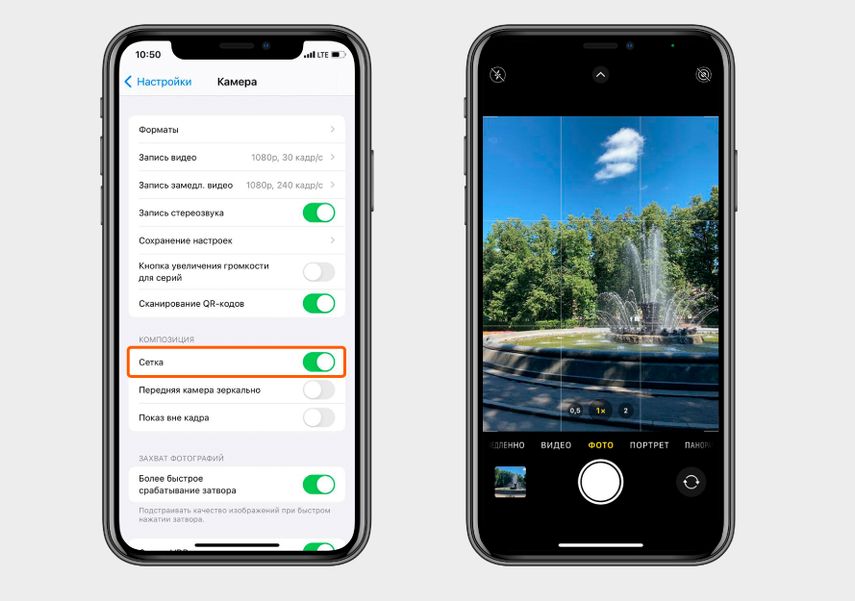
Если включить режим «Сетка», в видоискателе появятся те самые трети — помогут скомпоновать кадр и не «завалить» горизонт
3. Фиксируйте фокус и настройки экспозиции
Если тапнуть по экрану перед съемкой, в видоискателе появится квадратик с иконкой солнца сбоку. Объект в нем станет приоритетным: камера подстроит под него уровень экспозиции (грубо говоря, степень освещенности) и фокус.
Если задержать палец на квадратике, настройки зафиксируются — можно будет на секунду увести камеру от объекта или провести перед ним рукой, настройки не собьются. Это пригодится, если вы, например, хотите снять оживленное движение на автомобильном шоссе, но между вами и машинами постоянно проходят люди.
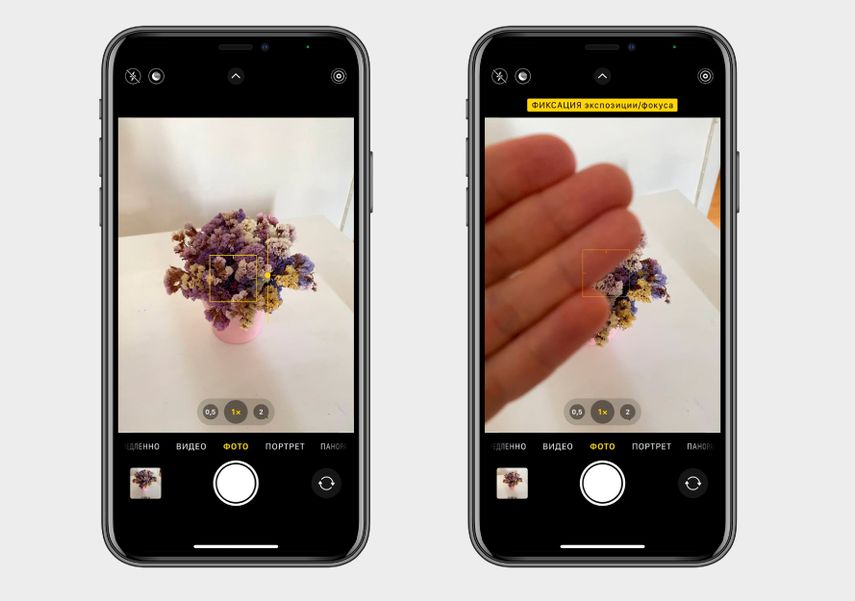
Ладонь не сбила алгоритмы iPhone — цветы остались в фокусе
А если задержать палец на иконке с солнцем и чуть сдвинуть его вверх или вниз, можно изменить настройки экспозиции — сделать кадр чуть светлее или темнее. Эта настройка тоже зафиксируется.
4. Используйте разные кнопки и режимы для захвата кадра
Привычный тап по кнопке на экране — это не всегда удобно. При съемке селфи руки могут попасть в кадр, а если вы в перчатках или намочили пальцы, экран может не отреагировать. Чтобы сделать фото, проще нажать на боковую кнопку громкости. Правда, при таком способе съемки смартфон чуть дергается, из-за чего снимок может смазаться.
Вот как еще можно сделать кадр:
- нажать на кнопку громкости на проводной гарнитуре — смартфон при съемке не будет дергаться;
- поставить таймер — он тоже поможет сохранить резкость, а еще с ним удобно делать селфи во весь рост (за несколько секунд вы и сами успеете отбежать в пространство кадра);
- если у вас есть Apple Watch, использовать приложение камеры на них — так вы сохраните резкость, сможете отбежать и выбрать позу, а еще увидите на экране часов, всё ли попадает в кадр.
5. Снимайте несколько кадров сразу
Когда фотографируешь играющих детей или красивые виды за окном электрички, легко промахнуться и не попасть в момент — сделать снимок чуть раньше или позже. Чтобы этого не произошло, включите режим «Живых фото» (Live Photos) — с ним камера будет каждый раз снимать небольшую анимацию длиной в 1,5 секунды. Из нее можно выбрать лучший кадр.
Для этого откройте фотографию, нажмите «Править» в правом верхнем углу и найдите внизу иконку с символом Live Photos. Приложение покажет все снятые кадры — можно выбрать самый удачный и сделать его «титульным». Теперь, если вы, например, отправите снимок в Телеграм, адресат получит желаемый стоп-кадр.
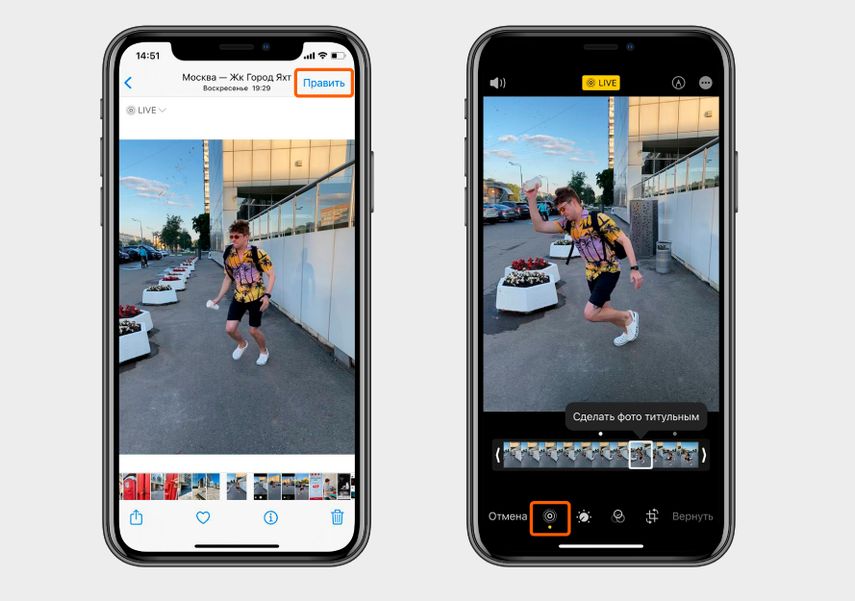
Всего в раскадровке получается 45 снимков, из них можно выбрать самый удачный
Еще можно нажать на кнопку съемки и сразу отвести палец влево — включится режим «Серия». Он уже не ограничен полутора секундами и будет делать кадры столько, сколько вы будете удерживать клавишу. Пригодится, если захотите во всех подробностях снять, как друг делает сальто.
Серия снимков в галерее будет показываться как одна фотография. Чтобы выбрать лучшие кадры, откройте изображение, нажмите «Выбрать…» и отметьте галочками те снимки, которые понравятся.
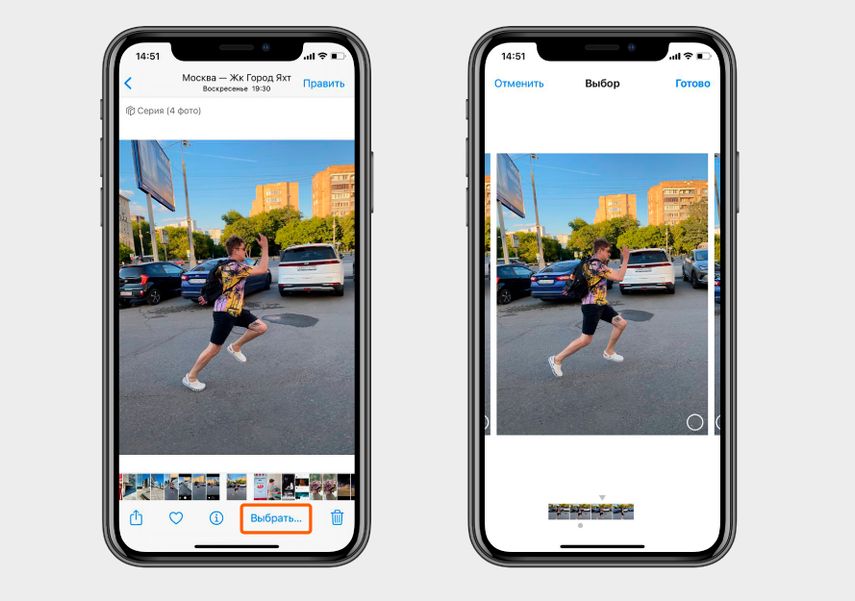
Когда отметите галочками лучшие кадры и нажмете «Готово», iPhone предложит удалить остальные фотографии для экономии места
Серийную съемку рекомендуется использовать, если вы долго снимаете объект в движении. Во всех остальных случаях будет достаточно «Живых фото» — этот режим включен в iPhone по умолчанию и показывается иконкой с тремя кружками в правом верхнем углу при съемке. Если хотите, чтобы фото занимали меньше места, или снимаете статичные кадры, нажатием на символ Live Photos режим можно отключить.
6. Делайте кадры с длинной выдержкой в режиме «Живых фото»
С длинной выдержкой снова помогут «Живые фото» — из всех полученных за 1,5 секунды кадров можно не только выбрать самый удачный, но и просто наложить их друг на друга. Иногда этот трюк приводит к интересным результатам: можно заснять оживленную трассу, будто на ней нет машин, или красиво размыть волны прибоя.
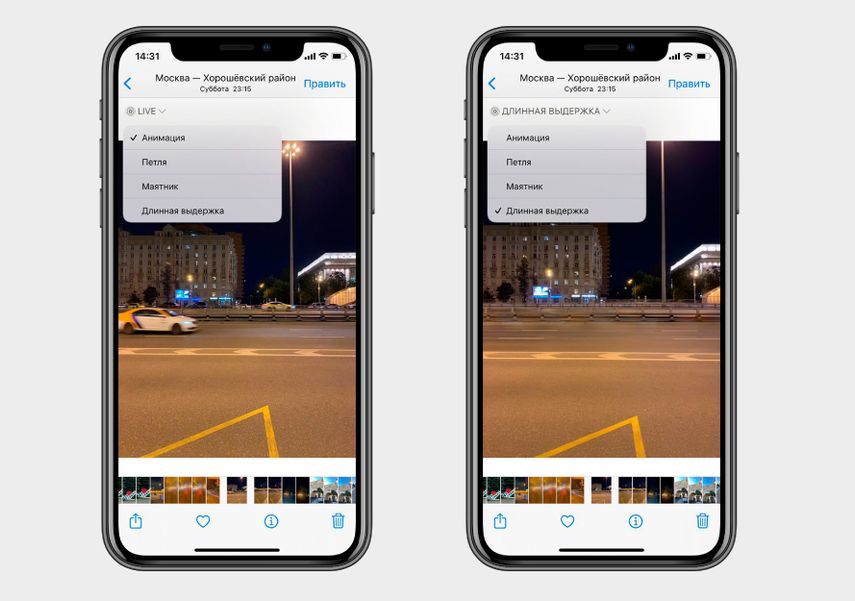
Просто кадр и снимок с длинной выдержкой из одного «живого фото». Машины проезжают быстро, поэтому при наложении кадров будто исчезают, оставляя едва заметные световые следы
Сделать снимок с длинной выдержкой можно из любого «живого фото». Откройте его, нажмите на кнопку Live в левом верхнем углу и выберите режим отображения «Длинная выдержка». Если у вас в галерее есть кадр, например, с водопадом, попробуйте применить эту функцию — должно получиться интересно.
7. Убедитесь, что включен HDR
HDR (или «Смарт-HDR» в моделях, выпущенных после iPhone X) — это режим, который помогает делать более проработанные снимки, если в кадре есть светлые и темные элементы. Например, если светит яркое солнце, а объект съемки находится в тени.
В этом режиме iPhone делает несколько снимков с разной экспозицией и автоматически объединяет их так, чтобы подобрать оптимальное сочетание света и тени, подчеркнуть детали на темных участках и при этом избежать пересвета.
Сравните:
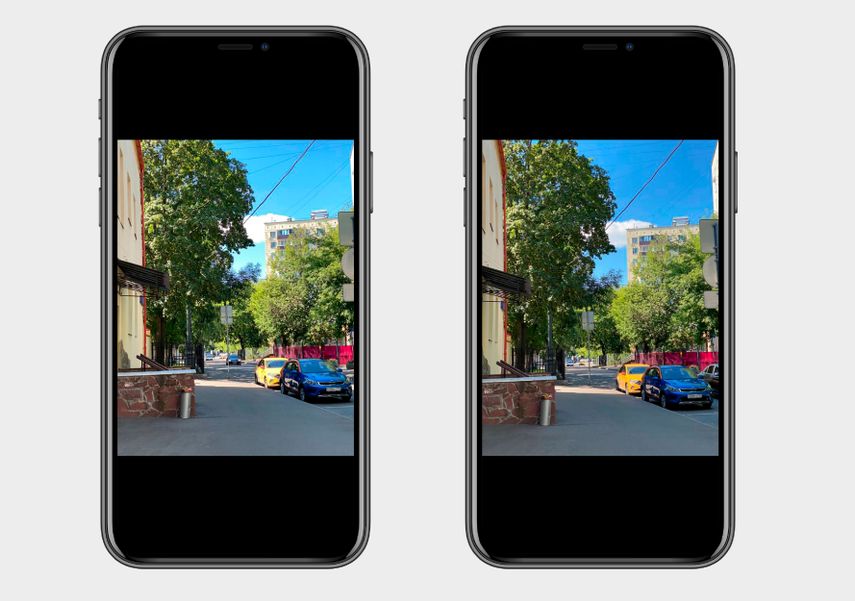
Снимок без HDR (слева) и с HDR (справа), сделанные на iPhone 11 Pro. Цвета желтой машины такси и синего неба на второй фотографии получились заметно насыщеннее
HDR включается только тогда, когда iPhone считает нужным. Управлять и вносить изменения в работу алгоритмов не получится. Чтобы включить HDR в автоматическом режиме, активируйте его в меню: «Настройки» → «Камера» → «Смарт-HDR» (или «Авто-HDR»).
8. Используйте штатив, когда снимаете в ночном режиме (или что-то вроде штатива)
Когда снимаете в ночном режиме с руки, iPhone держит затвор камеры открытым до пяти, иногда до семи секунд. Считается, что примерно столько человек сможет держать смартфон без лишних движений, которые смазывают кадр. Время, пока затвор камеры открыт, называется выдержкой.
Если использовать штатив (например, HAMA 106 с регулируемой высотой) или хотя бы зафиксировать смартфон на устойчивой поверхности, выдержка автоматически увеличится до 20–30 секунд. Камера будет считывать изображение в несколько раз дольше, а значит, в полученном кадре появится еще больше деталей (например, звезд на небе).
В большом городе лайфхак не сработает, так как вокруг есть освещение — камера iPhone считывает это и уменьшает выдержку до необходимых 5–10 секунд, — зато трюк пригодится при съемке ночного неба на природе.
9. Не снимайте на близком расстоянии
Чем ближе камера к объекту съемки, тем сильнее изображение деформируется. Особенно искажения заметны на портретах, где крупно снято лицо человека. Это происходит из-за того, что основной объектив iPhone широкоугольный. Стекло в нем выпуклое — в кадр попадает больше пространства, но само изображение неизбежно преломляется по краям. Примерно то же происходит с дверным глазком — когда вы смотрите в него, хорошо видите всю лестничную клетку, но пропорции лица гостя меняются, как у героя шаржа.
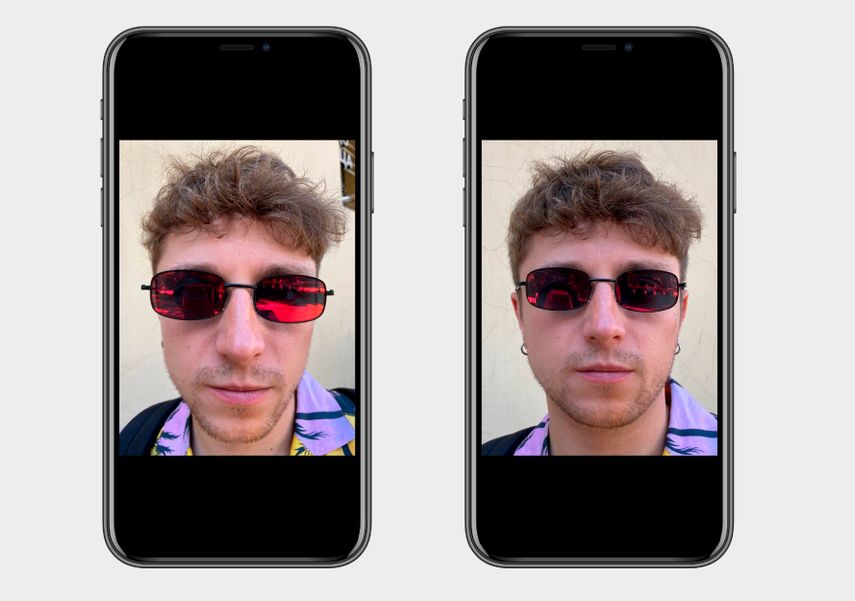
Первая фотография сделана в нескольких сантиметрах от модели без увеличения, вторая — с двукратным увеличением и на расстоянии около метра
Совет простой: если снимаете человека или группу людей, отойдите подальше и используйте зум, так изображение получится менее искаженным.
10. Снимайте в золотой час
Золотым часом фотографы называют время сразу после восхода и перед закатом. В этот период солнце находится низко и освещает всё вокруг мягким и равномерным красноватым светом. На фотографиях, сделанных в золотой час, мало резких контрастов — меньше бликов и темных теней, чем днем, хорошо получается кожа.
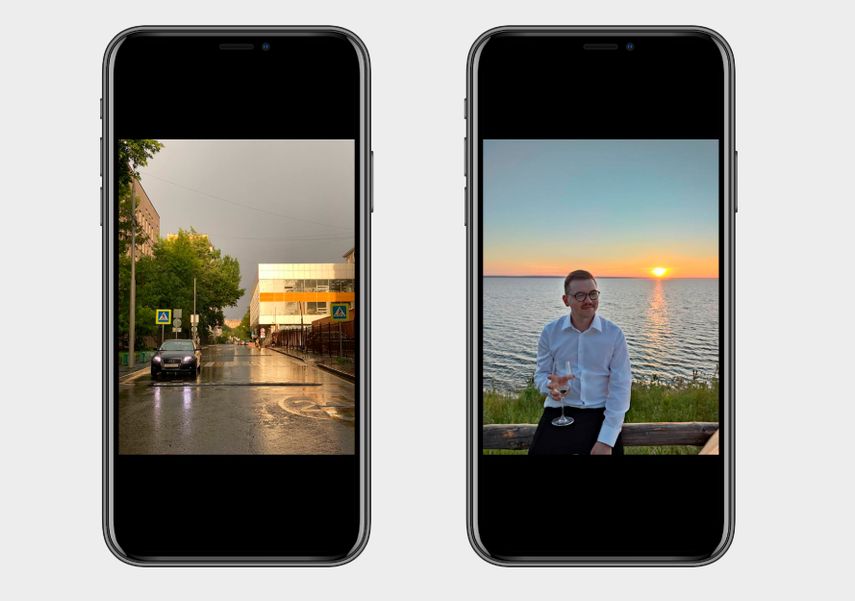
Примеры фотографий, сделанных в золотой час
Подходы к измерениям золотого часа разнятся: кто-то считает, что он длится именно час, другие — 20–30 минут. Кроме того, его длительность меняется в зависимости от времени года и широты: чем ближе к экватору, тем золотой час короче.
Чтобы подготовиться к золотому часу заранее, используйте приложение «Погода». Посмотрите в нем время восхода и добавьте час или время захода солнца — за час до него свет особенно удачный. Или скачайте приложение Golden Hour, которое сообщает обо всех ценных для фотографа периодах дня, — кроме золотого, есть, например, голубой час, во время которого получаются атмосферные фото в сумерках.
11. Используйте вертикальную панораму для съемки архитектуры
Если хотите сфотографировать здание, но оно слишком высокое и не умещается в пространство кадра, необязательно переключаться на ультраширокоугольный объектив. Можно просто перевернуть iPhone и сделать фото в режиме «Панорама». Искажений будет меньше.
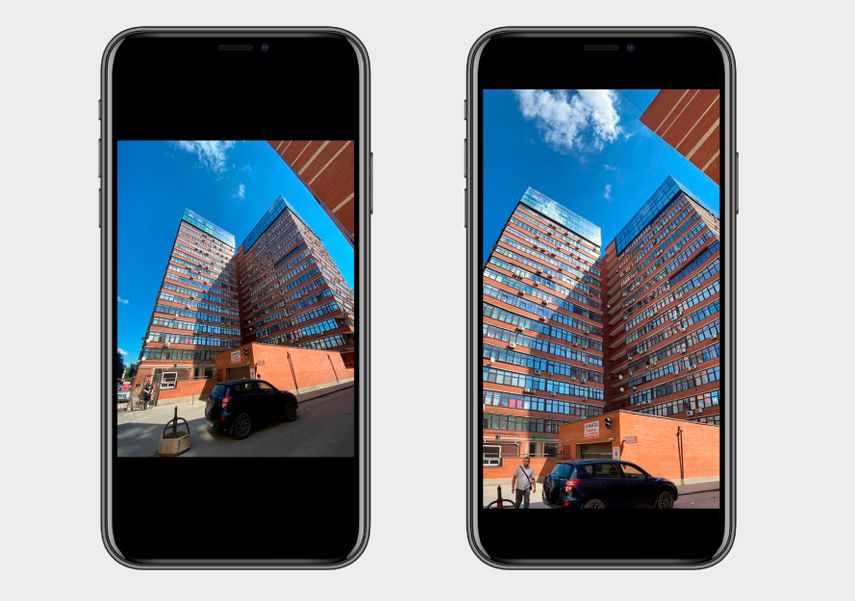
Слева — фото на ультраширокоугольную камеру, справа — вертикальная панорама. Искажений в первом варианте больше, это особенно заметно по форме автомобиля
То же правило работает и при съемке группы людей, только уже с горизонтальной панорамой, когда смартфон находится в вертикальном положении. Такой кадр выйдет качественнее и искажений будет меньше: у основного объектива детализация выше, чем у ультраширокоугольного.
12. Сняли фото здания — используйте вертикальное выпрямление
Если снимать здание снизу, его пропорции на фото искажаются — кажется, будто дом отклоняется назад. У iPhone есть инструмент, чтобы «притянуть» его обратно. Откройте фотографию, нажмите «Править» в правом верхнем углу экрана и перейдите к вкладке «Выпрямление». Выберите там второй инструмент — «Выпрямление по вертикали» — и потяните ползунок влево.
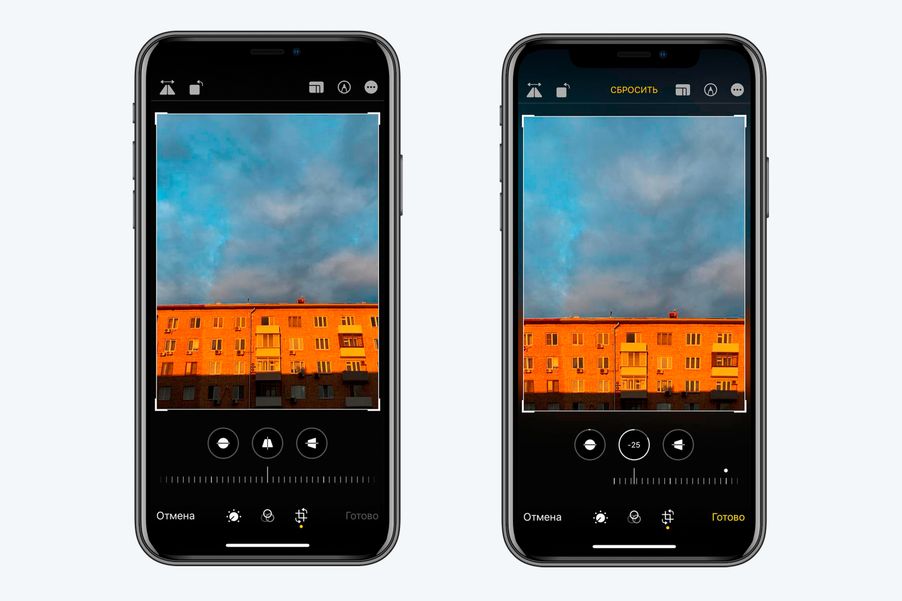
Оригинал (слева) и отредактированная версия (справа). Как у профи все равно не получилось, но точка взгляда изменилась — будто кадр снят на высоте
Важно: значительная часть кадра при выпрямлении обрежется, поэтому при съемке лучше сразу брать 10–20% лишнего пространства сверху.
13. Занимайтесь постобработкой — например, во встроенном редакторе
Любой хороший кадр можно сделать еще лучше. Во встроенном редакторе iPhone есть 9 фильтров, 15 настроек и кнопка «Авто», которая автоматически управляет этими настройками так, чтобы снимок стал выразительнее.
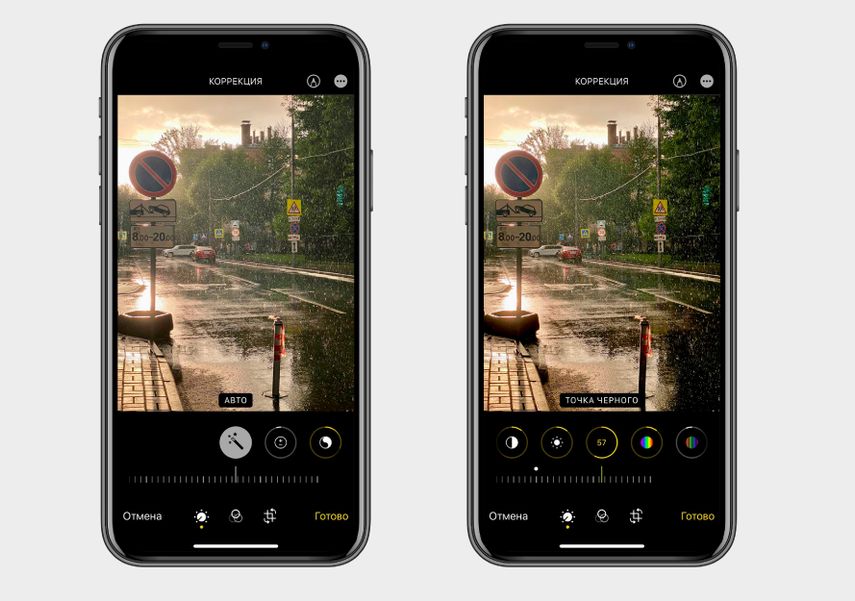
Кнопка «Авто» в действии — все ползунки настроек сдвинулись, вернуть обратно их можно вручную
А в iOS 16 редактировать можно несколько фотографий сразу — достаточно обработать один снимок, скопировать настройки и применить к остальным.
Встроенный редактор можно дополнить внешними приложениями. Например, Snapseed, в котором есть точечная ретушь, или Phonto для добавления стильного текста к снимку.
Хоть иногда смартфон всё еще не в силах заменить фотоаппарат, базовые знания о композиции, свете и оптике помогут делать кадры более профессиональными. А некоторые функции iPhone спасут от смазов, расфокусировки и заваленного горизонта.









